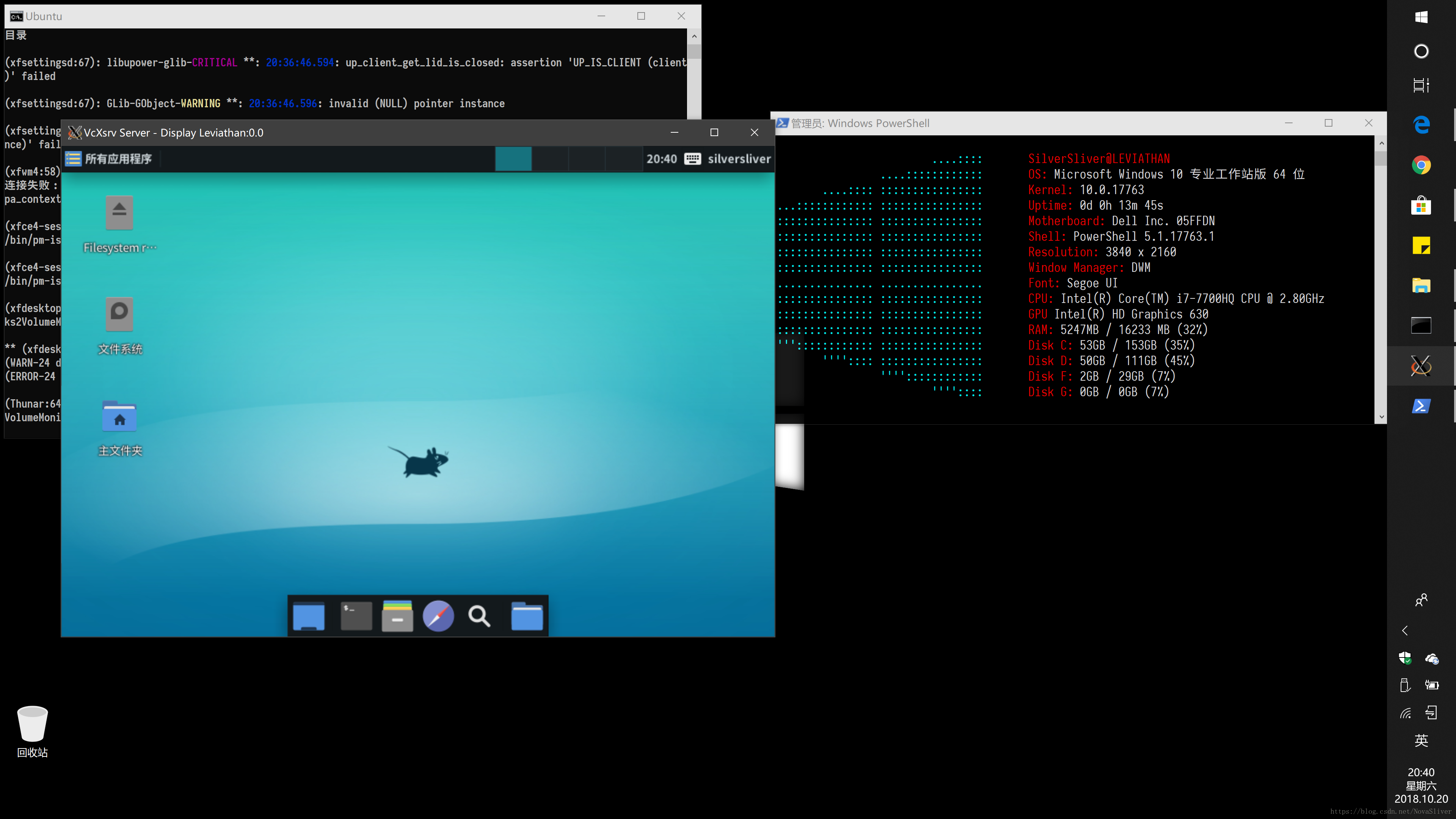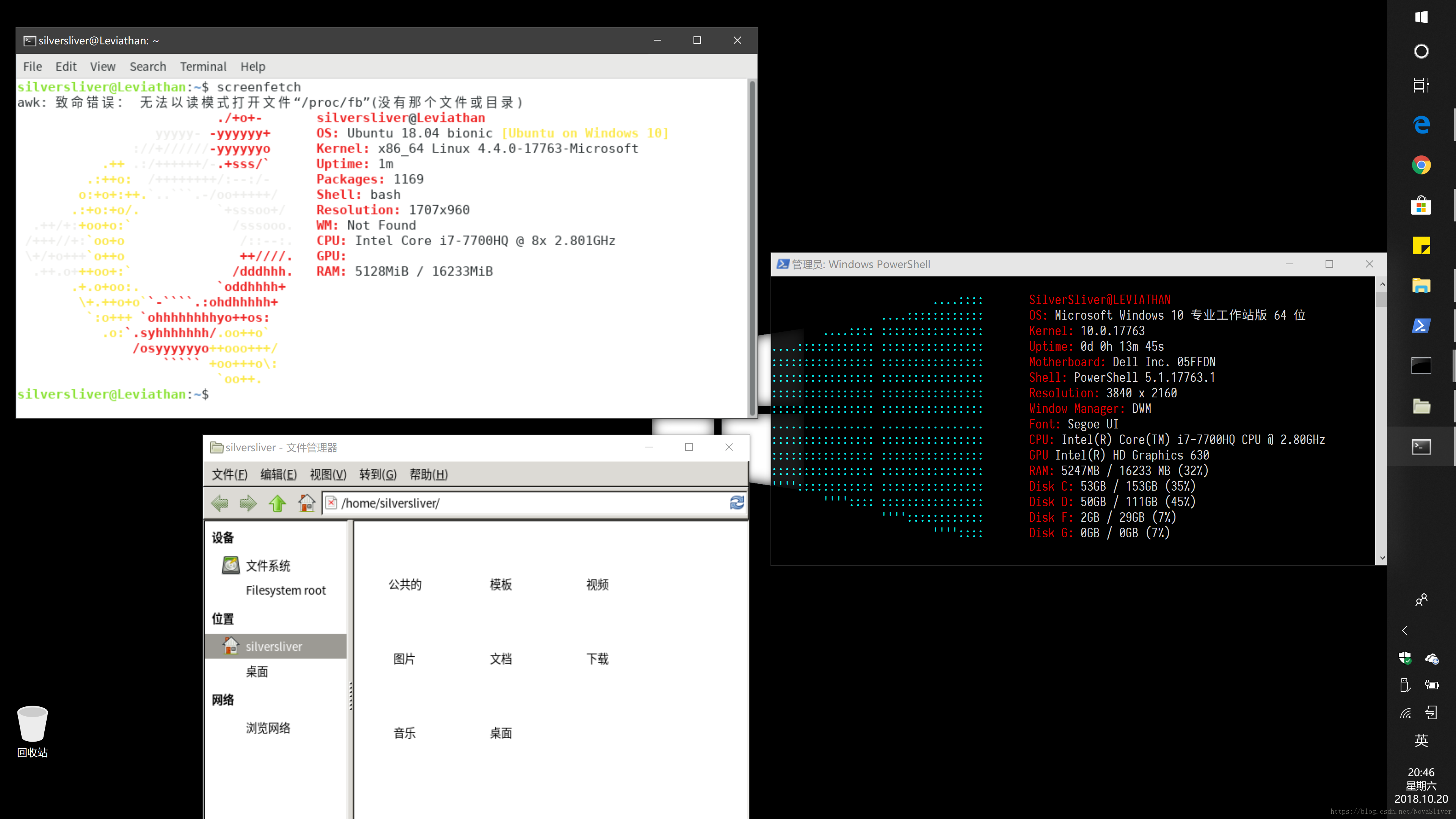Win10Linux子系統(WSL)圖形介面的安裝
wsl安裝好以後只有基於PowerShell(cmd的升級版)字元介面,雖然說Linux操作是沒有任何問題的,但是有的時候總想弄一個圖形介面,不然心裡總是不那麼舒服。wsl設計的目的本身也不是為了圖形介面,因此我們需要自己努力整理這個。
一、首先先更新自己的軟體源(也可以叫做軟體倉庫),並更新你的軟體,以免出現一些奇奇怪怪的問題,可以根據不同地區換不同的源,這部分操作不清楚的同學可以暫時無視這塊,源的不同對軟體版本影響不大,主要影響下載速度。
更新軟體源並安裝更新:
sudo apt-get update && sudo apt-get --assume-yes upgrade
其次安裝桌面以及一些執行必要的外掛(Xfce,基於GTK2.0,和舊版Gnome介面類似):
sudo apt-get install --assume-yes xfce4 xorg-dev libopencc2 libopencc2-data libqt4-opengl libqtwebkit4 unzip zip再其次我們就可以再安裝一些平常用的軟體了,比如Firefox瀏覽器和輸入法:
火狐:
sudo apt-get install --assume-yes firefox firefox-locale-zh-hans輸入法(核心):
sudo apt-get install --assume-yes fcitx dbus-x11 fcitx-libs libfcitx-qt0
如果是安裝搜狗輸入法可以去搜狗輸入法Linux官網下載安裝(這裡不推薦,在子系統下可能會遇到有亂碼的問題),想要安裝sunpinyin的話就在上面的命令後面加上空格fcitx-sunpinyin,libpinyin就在上面的命令加上空格fcitx-libpinyin;
中文字型安裝及中文配置:
#安裝字型管理包 sudo apt-get install --assume-yes fontconfig #安裝中文字型 sudo mkdir -p /usr/share/fonts/windows sudo cp -r /mnt/c/Windows/Fonts/*.ttf /usr/share/fonts/windows/ #清除字型快取 fc-cache #生成中文環境 sudo locale-gen zh_CN.UTF-8
截止到目前可以說我們的字元介面流程基本結束,剩下的如果可以建議將下面幾條環境變數配置在系統環境變數/etc/profile下,但不新增不影響使用桌面:
export DISPLAY=localhost:0
export LANG=zh_CN.UTF-8
export LANGUAGE=zh_CN.UTF-8
export LC_ALL=zh_CN.UTF-8配置好環境變數後需要更新環境:
source /etc/profile二、安裝輸出圖形介面所需要的軟體,原理這裡不做細講,也歡迎各位同學研究
下載vcxsv,點選download下載安裝好就可以不用管他了,然後下載下面我給出的配置檔案desktop.xlaunch和Ubuntu.bat指令碼檔案:百度雲連結: 點選進入下載頁面, 提取碼: 3siz,雙擊bat就可以開啟xfce桌面了(不要關閉後面的Bash終端),關閉也很簡單,只需要點選圖形介面右上角的x即可(不要直接關閉後面的Bash終端)
三、子系統在Windows下的目錄
這裡以Ubuntu為例,中間“CanonicalGroupLimited.UbuntuonWindows_79rhkp1fndgsc”可能不一致,只需找到相應發行版的資料夾即可,不建議對這個檔案目錄進行寫操作,容易出現許可權問題
C:\Users\SilverSliver\AppData\Local\Packages\CanonicalGroupLimited.UbuntuonWindows_79rhkp1fndgsc\LocalState\rootfs附、如果想要不開啟桌面,同時執行Windows程式和Linux程式
首先一定要新增上面提供的環境變數,其次下載剛才提供的資料夾內所提供的剩餘兩個檔案,雙擊UbuntuMul.bat,在彈出的Bash視窗輸入對應指令即可啟動對應的Linux程式。效果如圖(打開了Linux的Thunar檔案管理器和gnome-terminal):
最終如果桌面出現任何顯示上的問題,請開啟Ubuntu應用,輸入並執行rm -rf ~/.config/xfce4和rm -rf ~/.cache/sessions
相關推薦
Win10Linux子系統(WSL)圖形介面的安裝
wsl安裝好以後只有基於PowerShell(cmd的升級版)字元介面,雖然說Linux操作是沒有任何問題的,但是有的時候總想弄一個圖形介面,不然心裡總是不那麼舒服。wsl設計的目的本身也不是為了圖形介面,因此我們需要自己努力整理這個。 一、首先先更新自己的軟體源(也可以叫
Arch Linux安裝筆記(3)圖形介面篇
圖形介面安裝與配置篇 目錄 1.簡介 2.安裝xorg和顯示卡驅動 3.安裝"桌面環境" 4."桌面環境"的配置 5.安裝日常軟體 正文 1.簡介 圖形介面的安裝分成幾個步驟。 首先,安裝xorg服務的相關元件和顯示卡驅動;然後安裝桌面環境(
MySQL下載、安裝圖解(教程) 圖形化安裝方式
一、 下載圖解(教程) http://dev.mysql.com/downloads/ 1、點選“Downloads”—>“Community”—>“MYSQL on Windows”—>“MySQL Installer” 2、翻到網頁底部,點選“Do
在Windows子系統(WSL)中配置開機啟動服務
在WSL中跑了一些測試服務 比如 mysql nginx等,但關機後每次都要手動開啟甚是吃力,本想著用rc.local來編輯開機啟動 ,無奈不支援啊!先看看非WSL環境中是怎麼實現的。 在 Ubuntu 18一下,設定開機自動啟動一般是編輯 /etc/rc.local 在 Ubuntu 18以上則需要連結
Linux CentOS 7的圖形介面安裝(GNOME、KDE等)
4、然後安裝我們需要的圖形介面軟體,GNOME(GNOME Desktop) 這裡需要特別注意!!!! 一定要注意 名稱必須對應 不同版本的centOS的軟體名可能不同 其他Linux系統類似 否則會出現No packages in any requested group available to in
《零基礎入門學習Python》(35)--圖形使用者介面入門:EasyGui
0. 安裝 EasyGUI 進行下載,下載好了儘量將它放在你python安裝目錄下面,方面查詢 使用 pip 進行安裝: 1. 什麼是 EasyGUI? EasyGUI 是 Python 中一個非常簡單的 GUI 程式設計模組,不同於其他的 GUI 生成器
樹莓派自動執行應用程式(指令碼及圖形介面)
/etc/rc.local :加入自己的執行命令。 /etc/inittab :初始狀態的設定。 /etc/init.d/ :編寫一個指令碼,放著裡面,需設為執行許可權。 以svn為例: 1.製作開機啟動指令碼svn_serve #!/bin/sh ### BEGIN INIT INF
kubernetes學習記錄(8)——中文介面版dashboard安裝
dashboard-controller.yaml apiVersion: extensions/v1beta1 kind: Deployment metadata: name: kubernetes-dashboard namespace: ku
InnoSetup快速入門(二):改變安裝介面語言並支援多語言
之前的安裝程式預設語言為英文,現在我們需要將它變成中文,由於InnoSetup安裝包中預設沒有帶中文語言檔案,我們需要下載一個先: 到http://www.400gb.com/u/758954/12357342,下載ChineseSimplified.isl檔案,並把它放到
跟我學JAVA(5)圖形化介面設計——佈局管理器之FlowLayout(流式佈局)
一、佈局管理器所屬類包 所屬類包 佈局管理器名稱 說明 Java.awt FlowLayout(流式佈局) 元件按照加入的先後順序按照設定的對齊方式從左向右排列,一
(筆記)圖形使用者介面:awt元件及swing元件 簡單例項
程式碼執行類: package ch13.day0731.zy.zy01; public class Start { public static void main(String[] args) { LoginFrm vLoginFrm=new LoginFrm();
OpenStack(Queens)詳細安裝部署(六)-介面(horizon)安裝
本篇文章是本系列的第六篇文章,將繼續進行OpenStack介面的安裝 七、安裝介面 7.1 (控制節點)安裝軟體包並配置相關檔案 - 安裝軟體包 # yum install open
java學習筆記(二)圖形用戶接口
star strong per getwidth cep runnable graphics s2d gb2 這個學期主要放在ACM比賽上去了,比賽結束了。不知不覺就15周了,這周就要java考試了,復習一下java吧。java的學習的目的還是讓我們學以致用,讓我們可以
(轉)Window 上安裝Node.js
自動 pda mysql setup back python .html 安裝步驟 修改 window上安裝nodejs非常的簡單,next,next就行了,環境變量都是自動配置,不明白為毛java不這樣 Window 上安裝Node.js http://www.runoo
【轉】Nodejs學習筆記(一)--- 簡介及安裝Node.js開發環境
ack 目錄 javascrip 難度 時間 網站開發 clas jetbrains 常用 目錄 學習資料 簡介 安裝Node.js npm簡介 開發工具 Sublime Node.js開發環境配置 擴展:安裝多版本管理器 學習資料 1.深入淺出Node.j
[linux][MongoDB] mongodb學習(一):MongoDB安裝、管理工具、
ole ont mon mkdir man 管理工具 tar end 認證 參考原文:http://www.cnblogs.com/kaituorensheng/p/5118226.html linux安裝完美實現! 1. mongoDB安裝、啟動、關閉 1.1
Git學習筆記(一) --- --- git的安裝及本地倉庫的創建,github上倉庫的連接方式
由於 分布式版本控制 是我 控制系統 路徑 一行代碼 信息 控制 fff 首先了解git的作用是什麽,本地倉庫,中央倉庫都是幹什麽的? Git是分布式版本控制系統,同一個Git倉庫,可以分布到不同的機器上。實際情況往往是這樣,找一臺電腦充當服務器的角色,每天24小時開機,其
Spark入門實戰系列--2.Spark編譯與部署(中)--Hadoop編譯安裝
二進制包 1.10 不能 mapr 修復 att 機器 mave end 【註】該系列文章以及使用到安裝包/測試數據 能夠在《[傾情大奉送–Spark入門實戰系列] (http://blog.csdn.net/yirenboy/article/deta
LAMP環境的搭建(三)----PHP7的安裝
title move eas 安裝php7 edi ase epel pre tps centos自帶的PHP源是5.4版本的。如果需要安裝PHP 5.4 直接輸入 yum install php -y 即可 因為PHP7性能巨大的提升,因此本文選擇安裝PHP7 如
Linux常用命令(四)程序的安裝與管理
rpm 編譯安裝 侯良金 linux 安裝軟件 Linux常用命令(四)程序的安裝與管理一、Linux應用程序基礎1、Linux應用程序的組成■普通的可執行程序文件。一般保存在“/usr/bin”目錄中,普通用戶即可執行。■服務器程序、管理程序文件。一般保存在“/usr/sbin”